L’enregistrement de programmes et de films sur YouTube TV se révèle d’une simplicité déconcertante. La configuration d’un enregistrement via un DVR sauvegarde automatiquement la diffusion d’un film ou de tous les épisodes d’une série télévisée. Voici comment procéder.
Contrairement à l’option « Enregistrer » généralement proposée par les services câblés traditionnels, YouTube TV enregistre les programmes et les films que vous avez ajoutés à votre bibliothèque. Nous allons vous expliquer comment intégrer vos émissions et films favoris à votre bibliothèque YouTube TV.
Enregistrer des programmes et des films YouTube sur mobile
Commencez par ouvrir l’application YouTube TV sur votre iPhone, iPad, ou Android. Puis, touchez l’icône de recherche, située dans le coin supérieur droit de l’interface.
Une barre de recherche apparaîtra. Vous pourrez parcourir les programmes par catégorie, chaîne, ou consulter les tendances. Saisissez le titre du programme ou du film que vous recherchez.
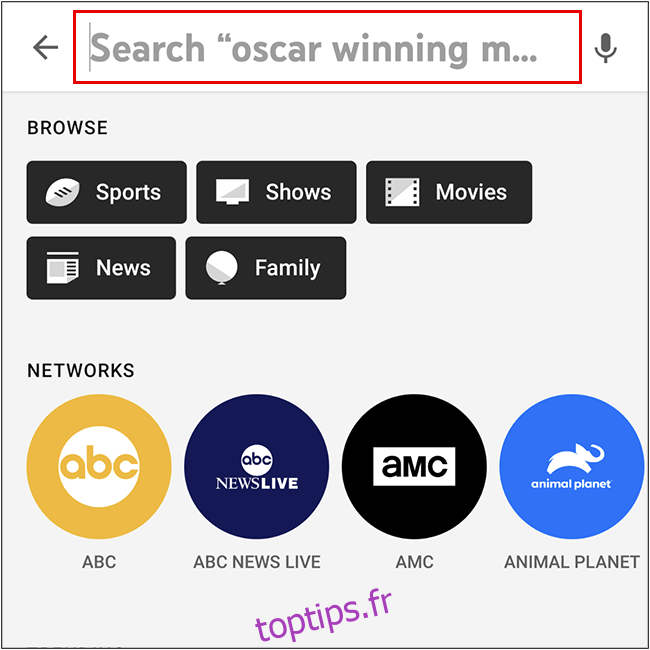
Par exemple, après avoir recherché « How I Met Your Mother », la série apparaît immédiatement dans les résultats. Appuyez sur l’icône plus (+) pour l’ajouter à votre bibliothèque.
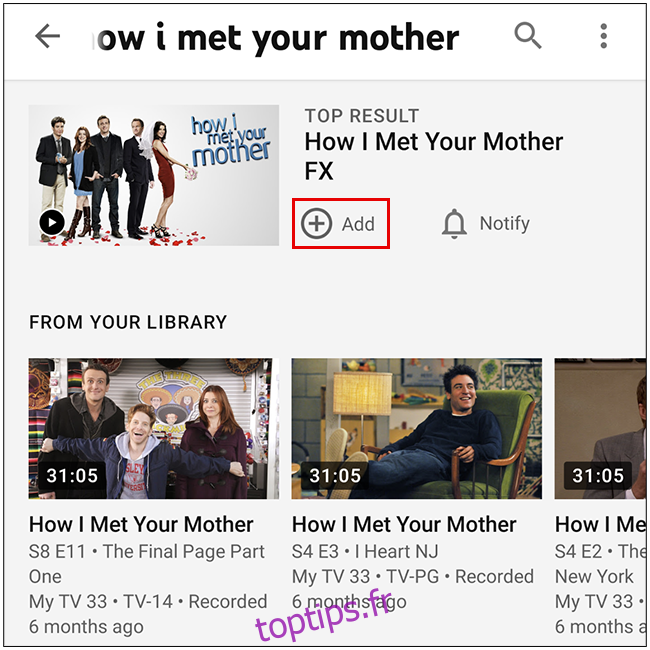
Si vous ne souhaitez pas l’ajouter tout de suite à votre bibliothèque, touchez le film ou la liste des programmes pour obtenir des informations supplémentaires ou voir quels épisodes sont disponibles.
Une fois que le film ou l’émission a été ajouté, l’icône plus se transforme en coche. YouTube TV enregistrera désormais automatiquement chaque nouvel épisode de cette série ou toute diffusion future du film.
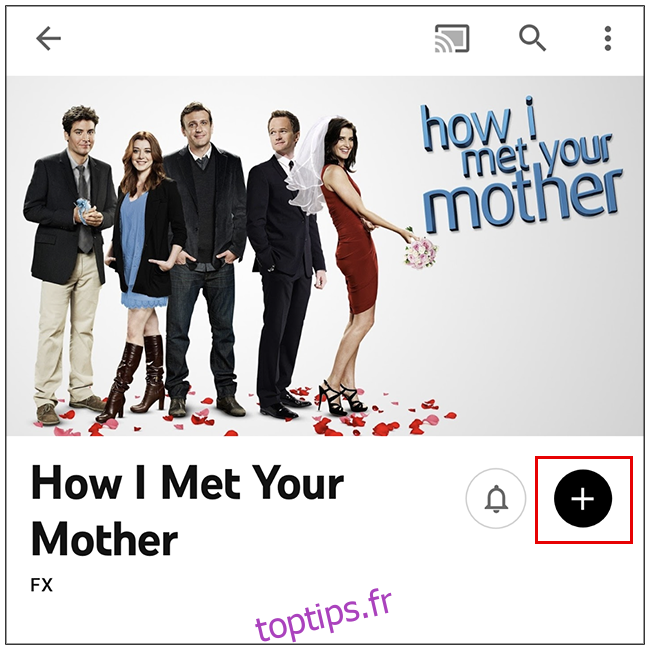
Enregistrer des émissions de télévision et des films YouTube sur le Web
La procédure d’ajout de films et d’émissions à votre bibliothèque via le site web est très similaire à celle de l’application. Tout d’abord, rendez-vous sur le site web de YouTube TV. Cliquez sur l’icône de recherche, située dans le coin supérieur droit.
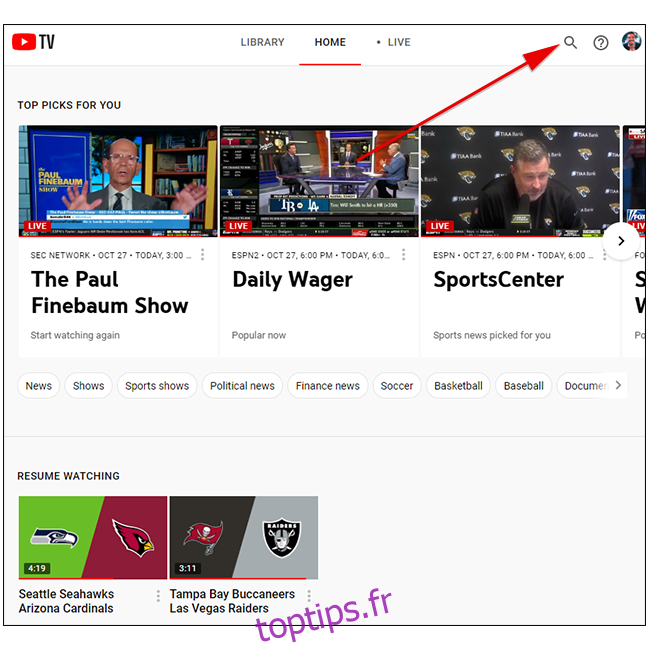
Ensuite, entrez le nom du programme ou du film que vous recherchez dans la barre de recherche. Sur cette page, vous pouvez également explorer les programmes par catégorie, chaîne, ou consulter les tendances.
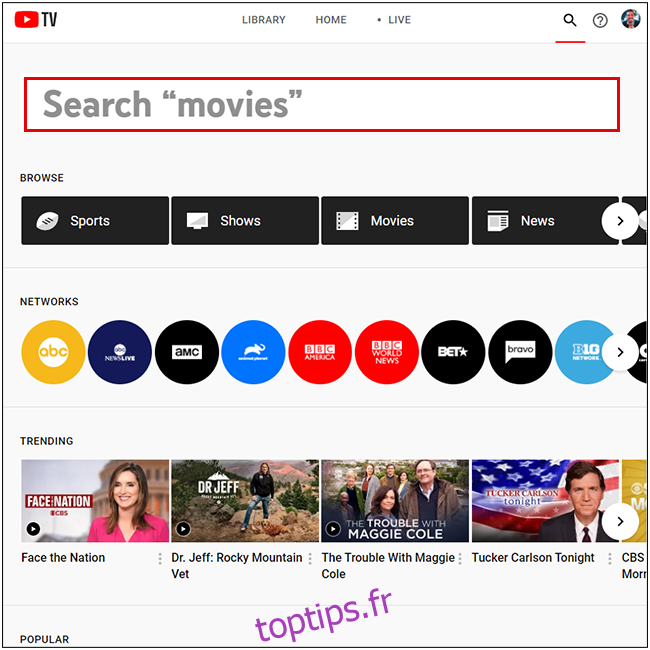
Cliquez sur le résultat de la recherche correspondant à votre requête.
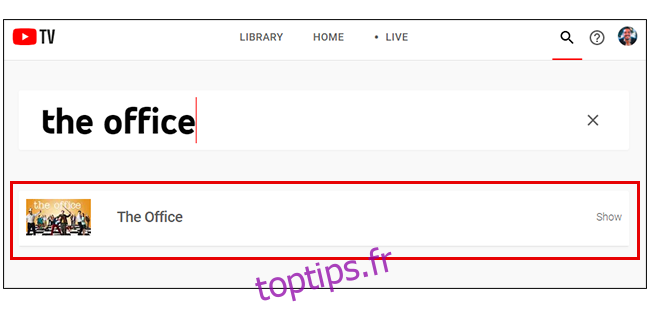
Une fenêtre contextuelle affichera des informations supplémentaires sur le film ou le programme, ainsi qu’une liste complète des saisons, des épisodes ou des diffusions disponibles. Cliquez sur l’icône plus (+) pour enregistrer le programme ou le film dans votre bibliothèque.
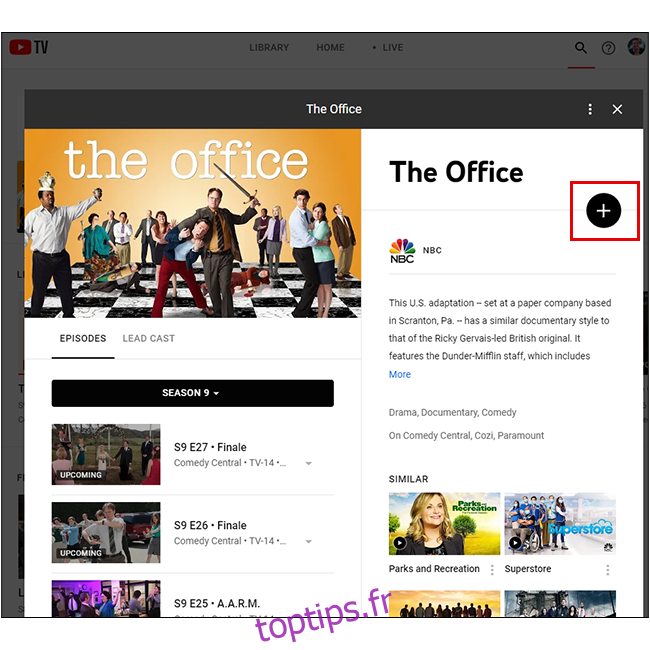
C’est terminé ! Le DVR illimité de YouTube TV enregistrera tous les épisodes de ce programme ainsi que toutes les diffusions du film que vous avez sélectionné.
Enregistrer des émissions et des films YouTube sur votre téléviseur
Pour ce tutoriel, nous allons utiliser un NVIDIA Shield fonctionnant sous Android TV. Cependant, l’expérience devrait être similaire si vous utilisez une Apple TV ou l’application YouTube TV intégrée à votre téléviseur.
Sur l’écran d’accueil de YouTube TV, sélectionnez l’icône de recherche, située dans le coin supérieur droit.
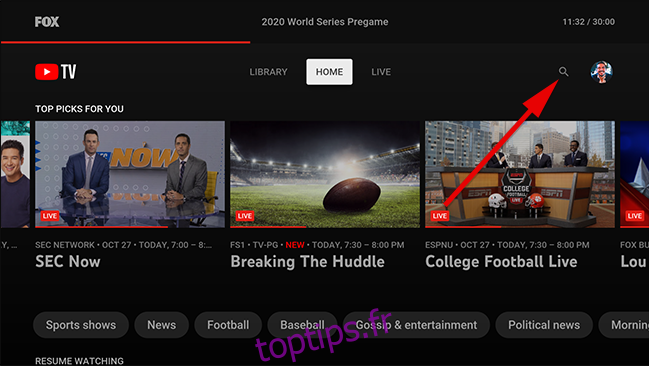
La barre de recherche s’affichera. Utilisez le clavier virtuel ou la dictée vocale pour rechercher un programme ou un film.
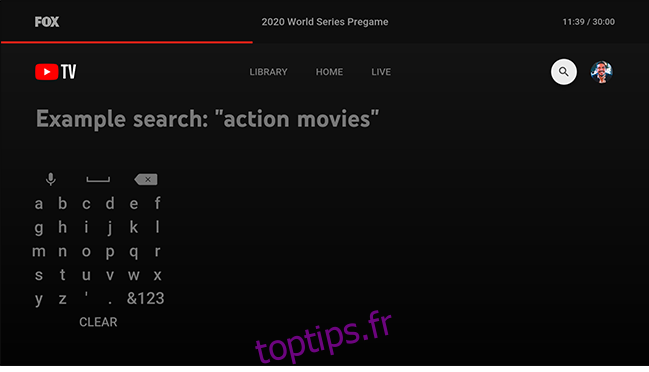
Au fur et à mesure de votre saisie, des suggestions apparaîtront. Une fois que votre programme ou film s’affiche, faites défiler vers la droite et sélectionnez-le.
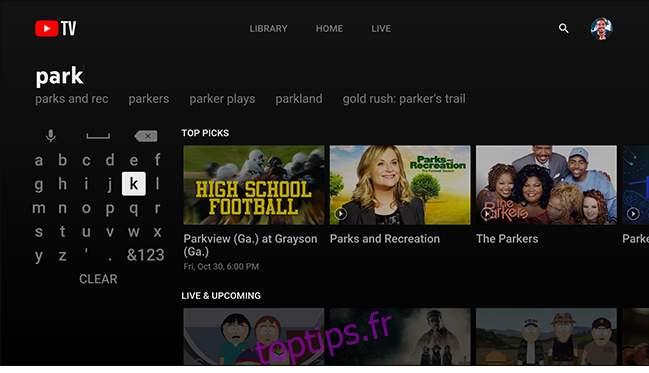
Dans le menu du programme ou du film, vous aurez accès à des informations complémentaires telles que le calendrier des épisodes à venir, les détails du casting ou des suggestions similaires. Sélectionnez l’icône plus (+) pour ajouter la série ou le film à votre bibliothèque.
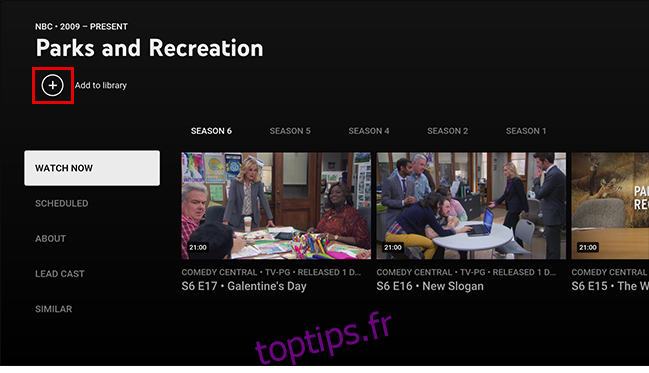
Vous recevrez alors une notification indiquant que le programme ou le film a été ajouté à votre bibliothèque. Le DVR illimité de YouTube TV enregistrera tous les épisodes de cette série ou toutes les diffusions de ce film à l’avenir.